Как исправить ошибку «Нет манипуляций с буфером обмена разрешен» на Mac
Получаете ошибку «Нет манипуляций с буфером обмена» на Mac?
Дублирование и перемещение текстов, файлов и других документов между приложениями и устройствами еще никогда не было таким простым. Когда вы копируете что-то на свой Mac, оно временно сохраняется в виртуальном буфере обмена, пока компьютер не выключится. Затем вы можете перейти в нужное место и вставить элементы с помощью быстрых сочетаний клавиш.
Но несмотря на то, какое удобство Apple предоставляет своим пользователям, всегда будут случаи, когда они сталкиваются с проблемами с этими функциями. Одним из таких примеров является появление ошибки «Манипулирование буфером обмена разрешено» на Mac, которая не позволяет вам вставлять скопированный контент в другие места.
Итак, почему вы получаете это сообщение об ошибке и как именно его исправить? Что ж, некоторые возможные причины включают в себя ошибки или устаревшее операционное программное обеспечение, сбои в работе системных процессов, вирусные или вредоносные атаки и многое другое. Вы можете использовать перечисленные методы, чтобы решить проблему в кратчайшие сроки.
Итак, без дальнейших проволочек, давайте сразу к делу!
1. Перезагрузите свой Mac.
Если вы получаете сообщение об ошибке «Манипуляции с буфером обмена разрешены» на Mac, просто перезагрузите устройство. Это устранит любые временные ошибки и ошибки в вашей системе.
Вот как это сделать:
- Сначала нажмите значок Apple на рабочем столе.
- Затем выберите «Перезагрузить» в раскрывающемся меню.
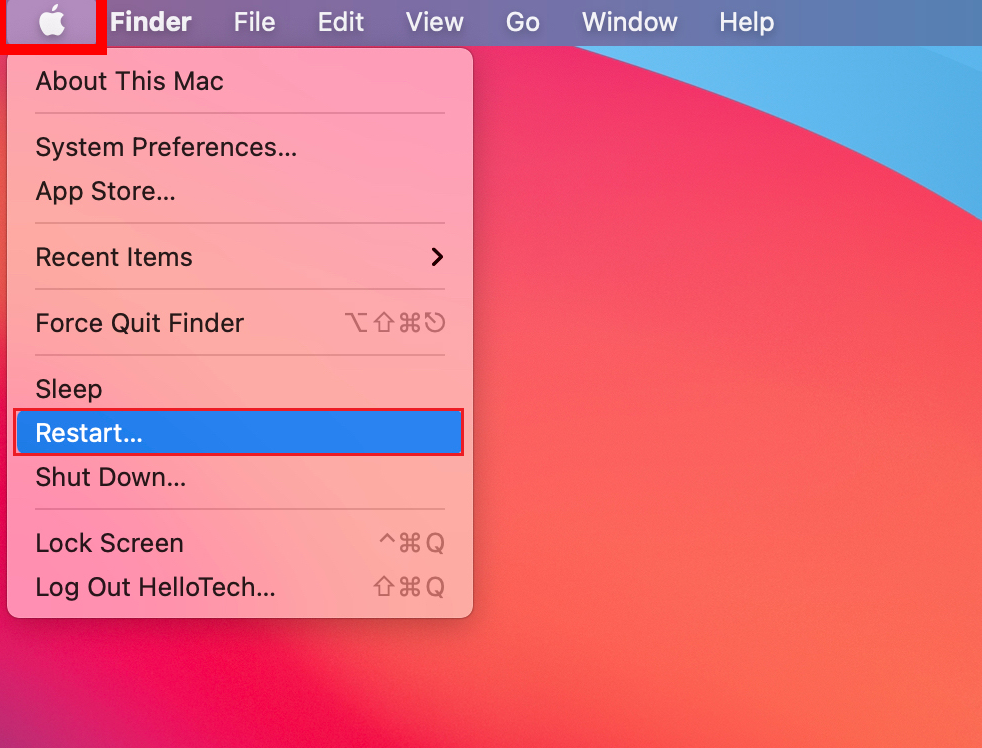
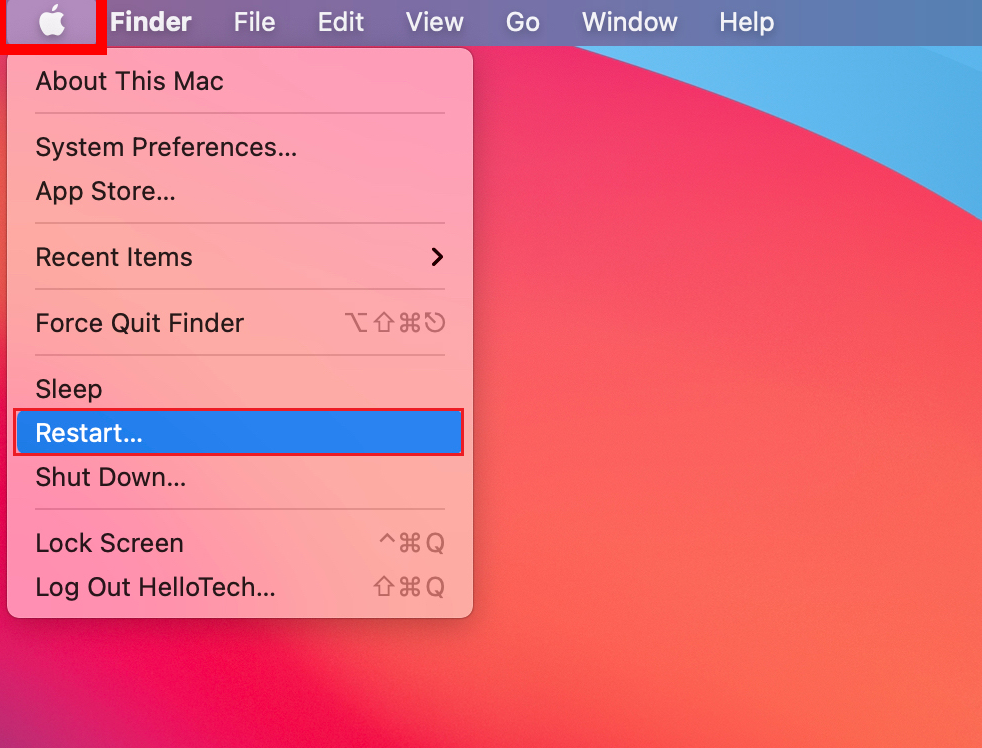
2. Обновите macOS.
Рекомендуется время от времени обновлять программное обеспечение, чтобы улучшить взаимодействие с пользователем и устранить любые проблемы, с которыми вы можете столкнуться. Итак, если вы получаете сообщение об ошибке «Манипуляции с буфером обмена запрещены», мы предлагаем вам проверить наличие обновления macOS и установить его, если оно доступно.
Чтобы сделать это, выполните следующие действия:
- Нажмите на меню Apple в верхнем левом углу экрана.
- Затем выберите «Системные настройки».
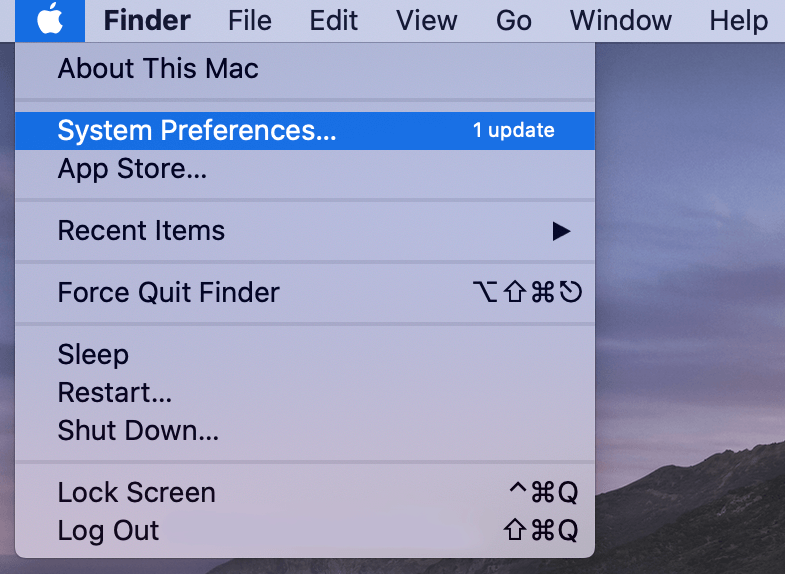
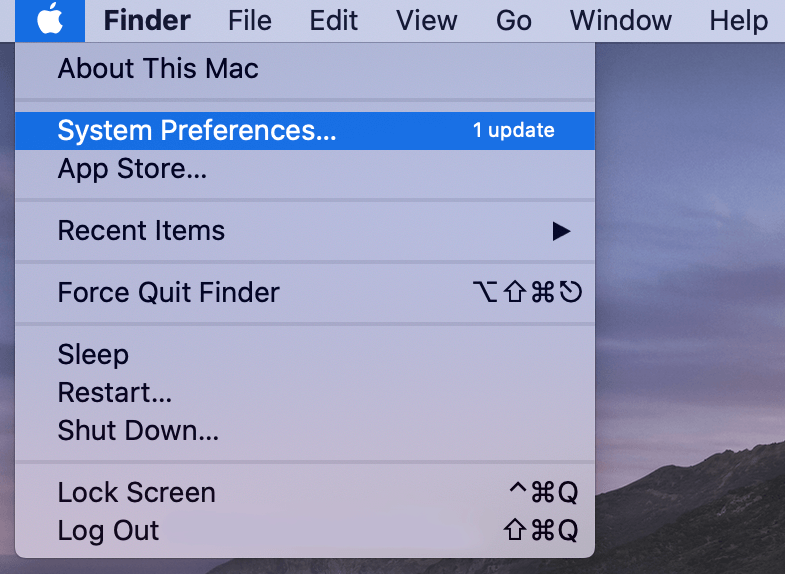
- Когда откроется окно «Системные настройки», найдите «Обновление программного обеспечения» и нажмите на него.
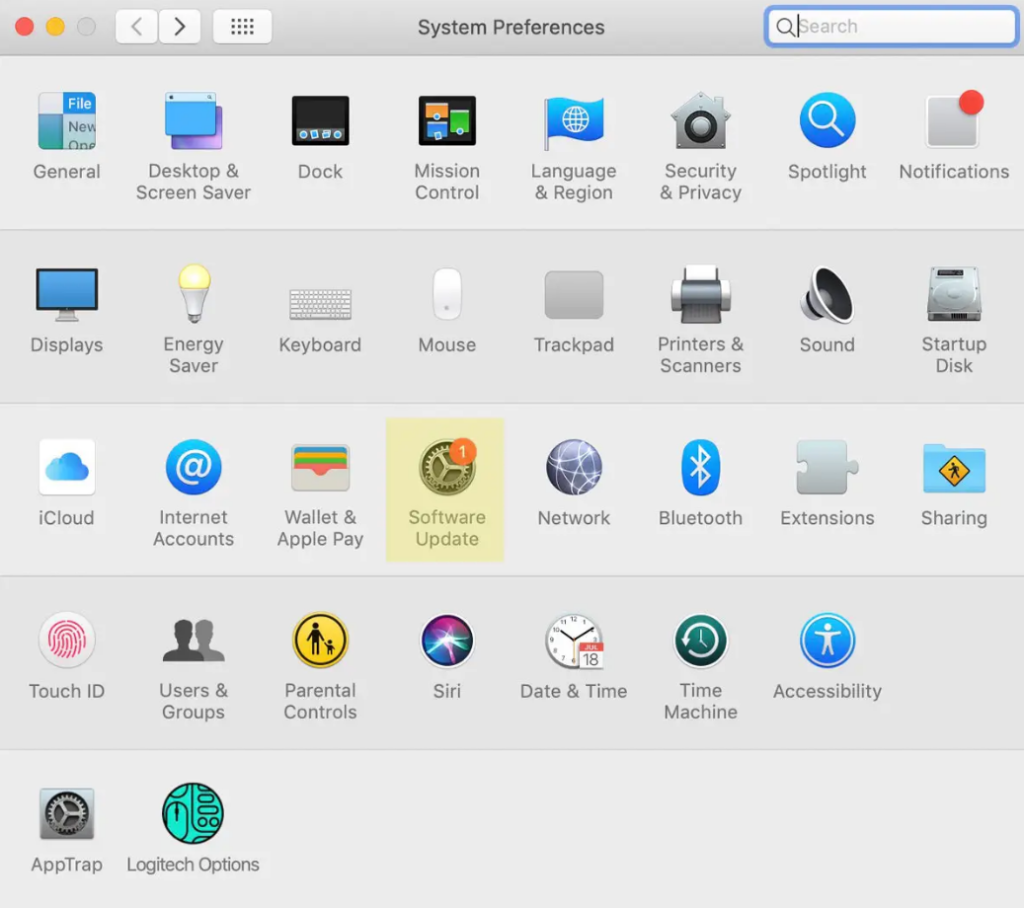
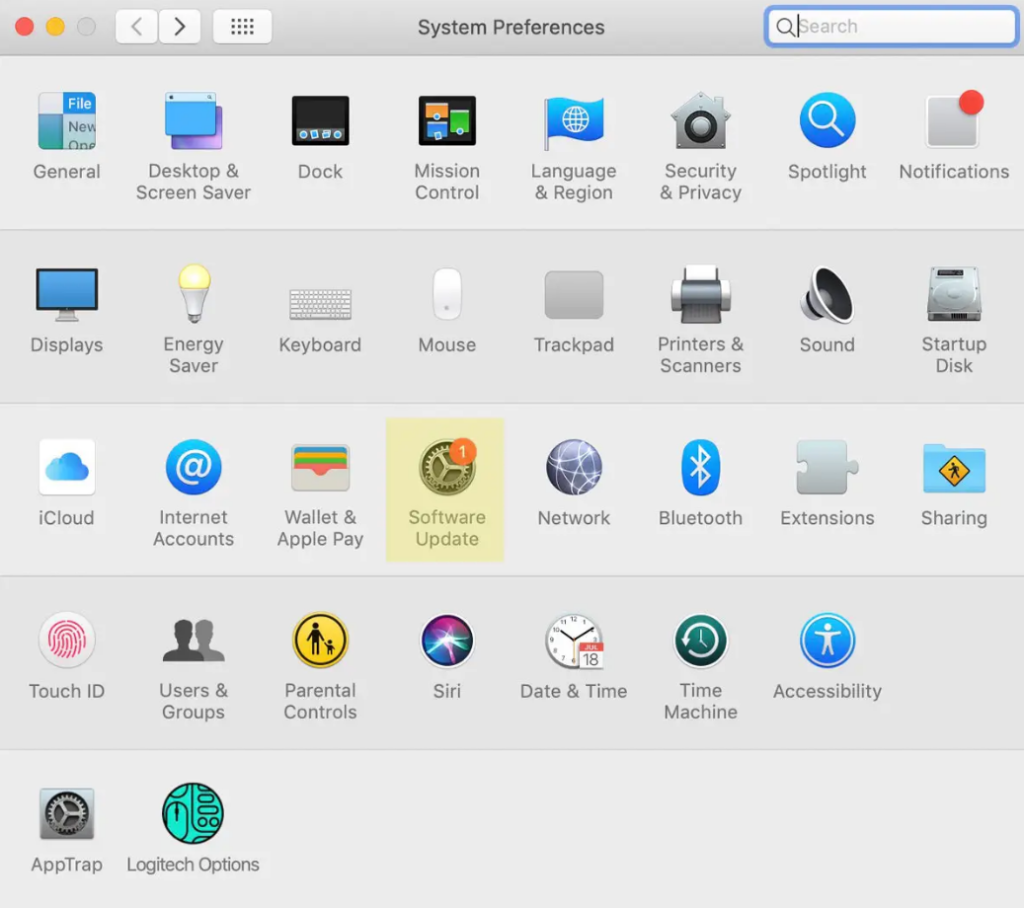
- Если доступны ожидающие обновления, нажмите кнопку «Обновить сейчас» рядом с обновлением.
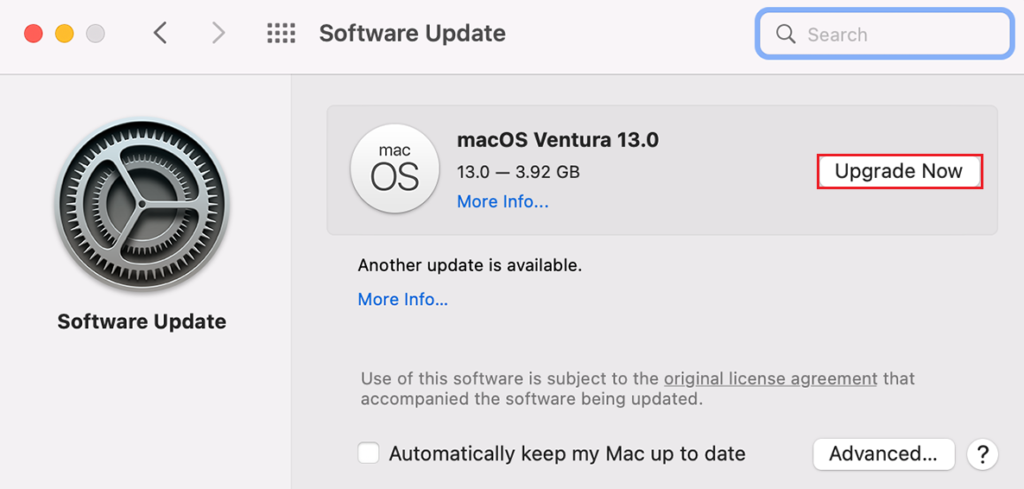
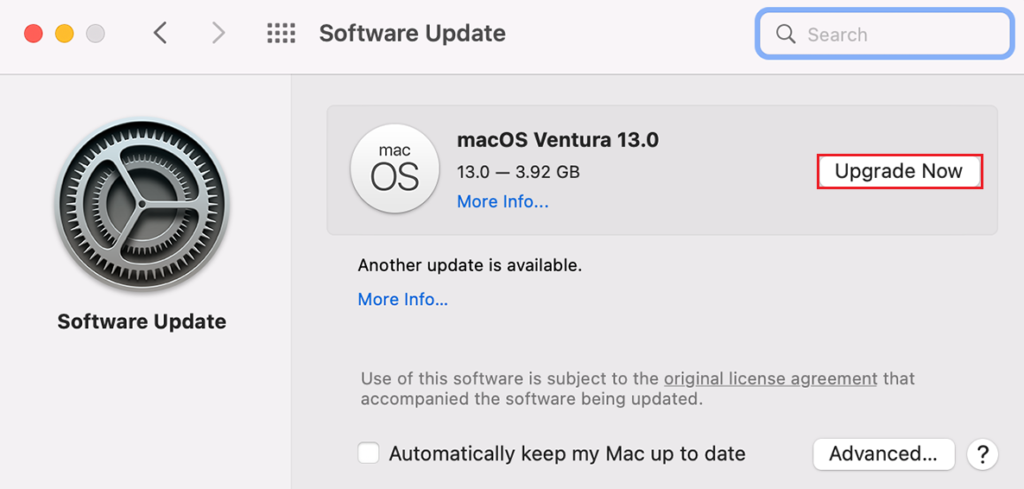
После завершения обновления проверьте, решена ли проблема.
3. Удалите сторонние менеджеры буфера обмена.
Хотя сторонние приложения для буфера обмена могут упростить задачу копирования, они могут стать помехой в процессах Pboard и привести к ошибке «Манипуляции с буфером обмена не разрешены» на Mac.
Чтобы решить эту проблему, рассмотрите возможность удаления всех сторонних менеджеров буфера обмена, которые вы, возможно, скачали с сайта. Магазин приложений.
4. Перезапустите процесс Pboard.
Процесс Pboard позволяет копировать и вставлять данные между документами и отвечает за всю функциональность буфера обмена. Иногда этот процесс может работать не так, как предполагалось, и вызывать различные ошибки, например ошибку «Манипуляции с буфером обмена не разрешены» на Mac.
В таких случаях вы можете перезапустить процесс Pboard, чтобы устранить проблему. Вот как это сделать через Монитор активности:
- Откройте Launchpad из дока.
- Затем введите «Монитор активности» в строке поиска.
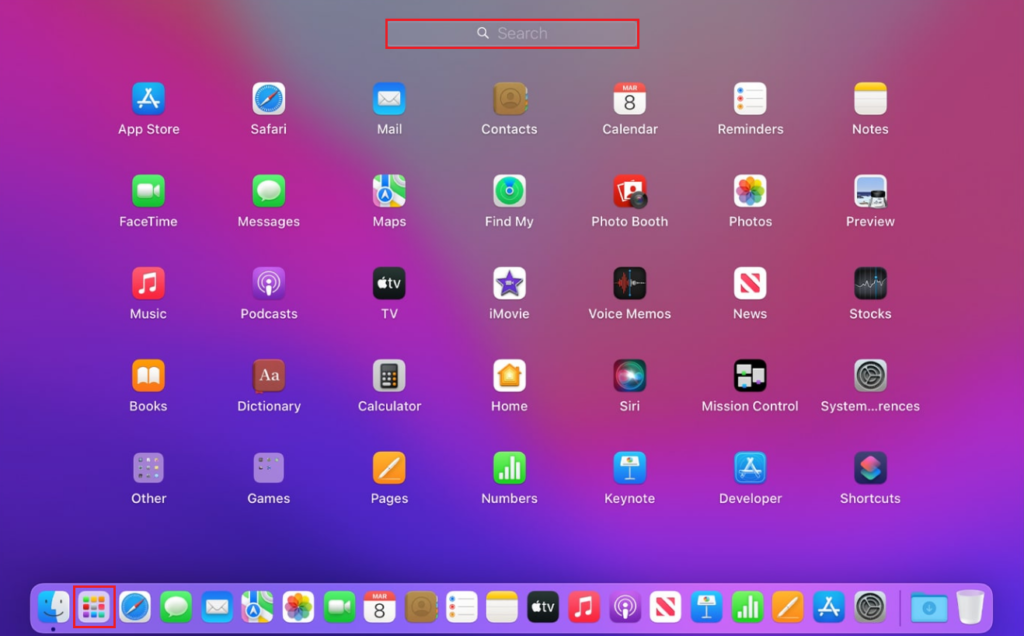
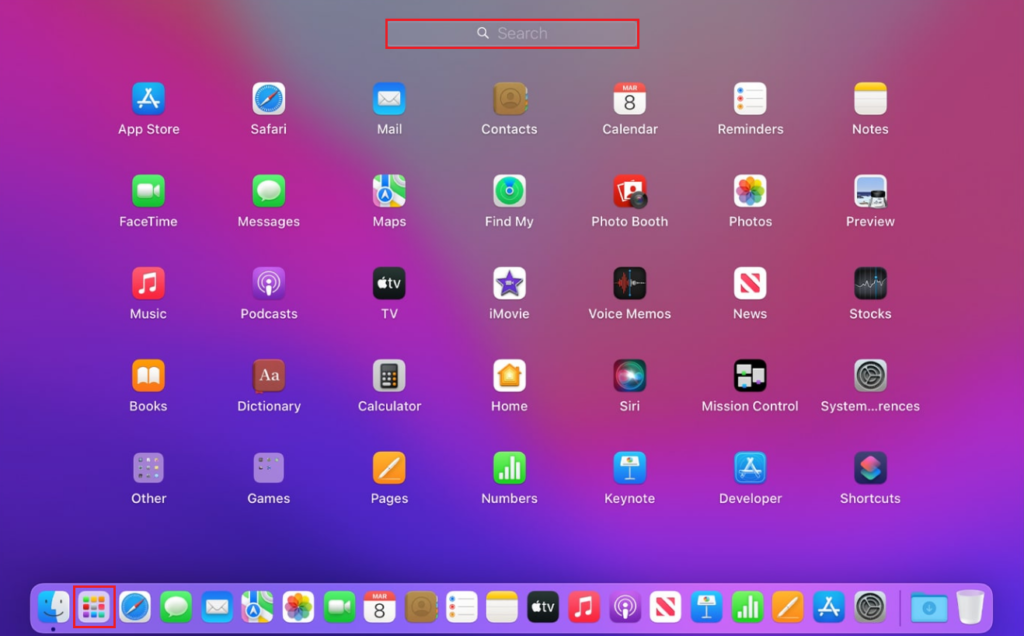
- Нажмите на приложение, чтобы открыть его.
- Когда откроется окно, найдите pboard в строке поиска в правом верхнем углу экрана.
- Затем дважды щелкните pboard в результатах.
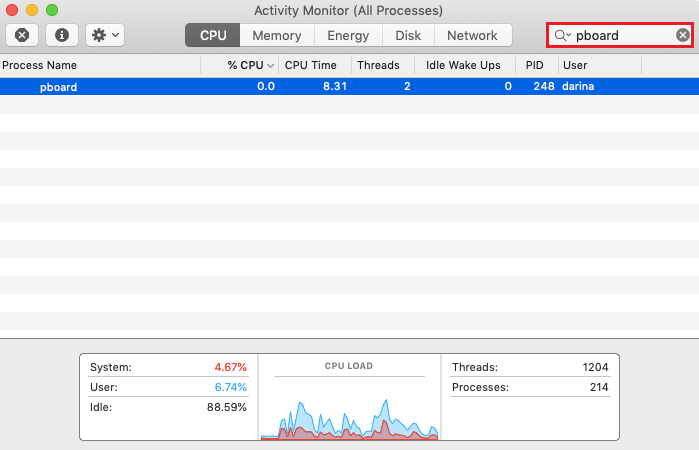
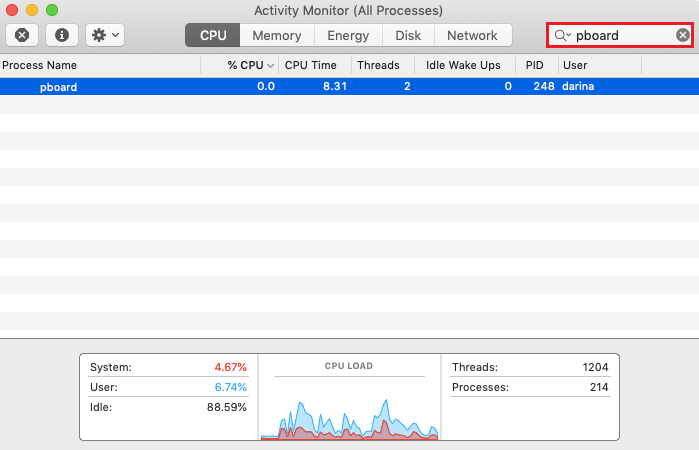
- На экране откроется новое окно. Нажмите кнопку «Выйти».
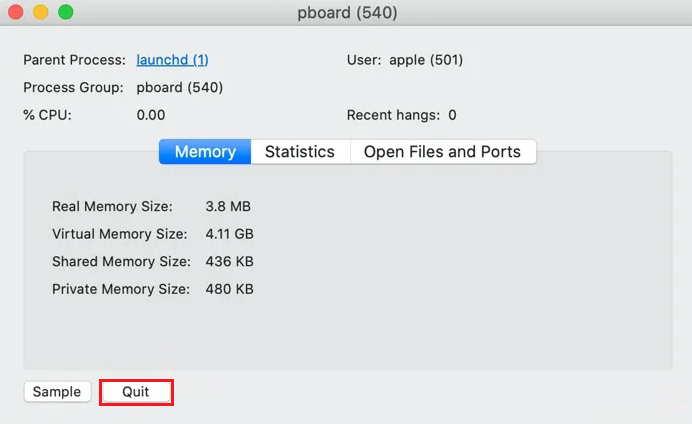
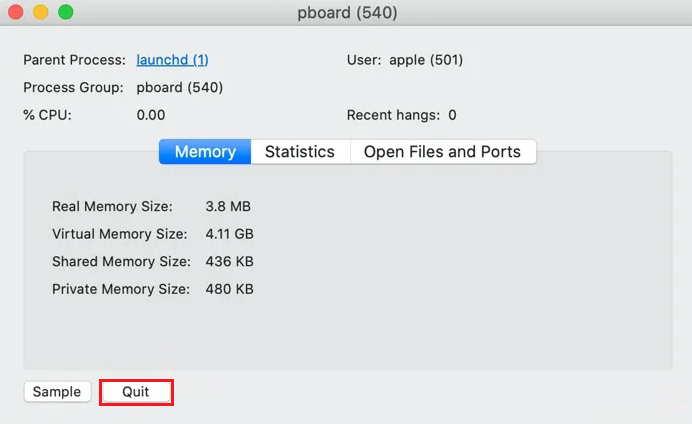
- Затем нажмите «Принудительное завершение», чтобы подтвердить действие.
Вы также можете сбросить процесс Pboard через Терминал. Вот как:
- Перейдите в Launchpad из дока.
- Затем введите Терминал в строке поиска.
- Чтобы открыть приложение, нажмите на него.
- После открытия окна введите следующую команду и нажмите клавишу Enter:
доска sudo killall
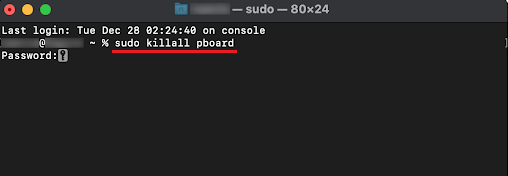
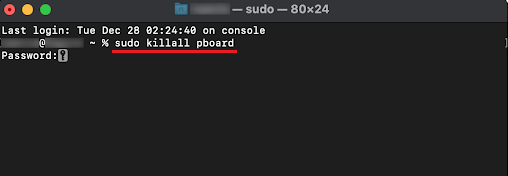
- Далее вам нужно будет ввести пароль вашего Mac.
- Снова нажмите клавишу Enter и проверьте, устранена ли проблема.
5. Запустите сценарии обслуживания.
Сценарии обслуживания запускаются в фоновом режиме вашего Mac для удаления ненужных процессов и системных журналов из системы. Иногда эти сценарии могут работать некорректно и вызывать проблемы в системе.
Чтобы решить эту проблему, вы можете вручную запустить эти сценарии обслуживания на своем Mac. Чтобы сделать это, следуйте инструкциям ниже:
- Запустите Spotlight, нажав сочетание клавиш Command + пробел.
- Затем введите Терминал в поле поиска.
- Когда откроется окно, введите следующую команду и нажмите Enter:
sudo периодически ежедневно еженедельно ежемесячно
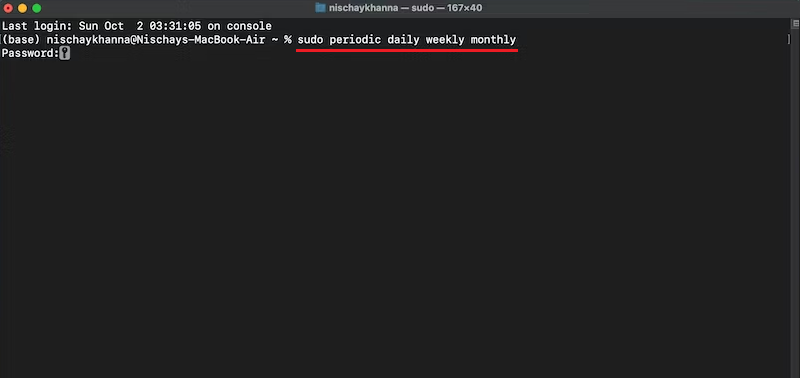
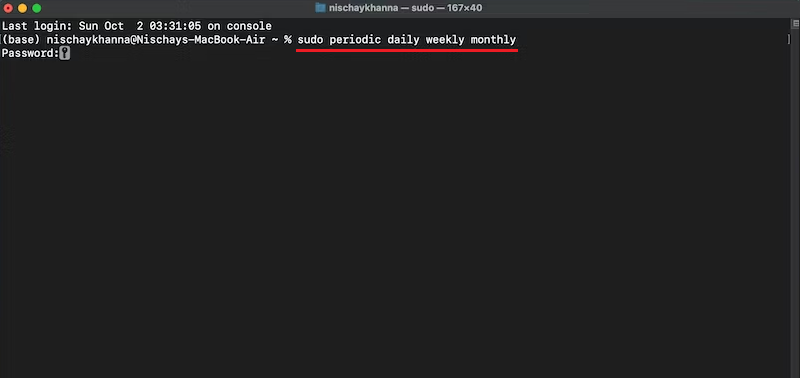
- При необходимости введите пароль вашего Mac.
6. Восстановите базу данных служб запуска.
- Сначала откройте Терминал через Launchpad.
- Затем вставьте следующую команду:
/System/Library/Frameworks/CoreServices.framework/Versions/A/Frameworks/LaunchServices.framework/Versions/A/Support/lsregister -kill -r -domain u -domain s -domain l -v
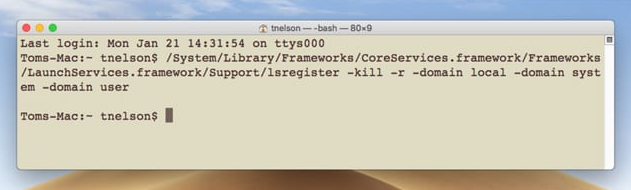
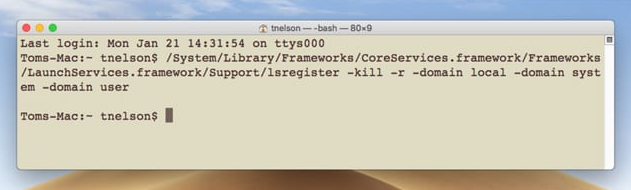
- Нажмите клавишу Enter, чтобы запустить команду.
7. Удалите файлы кэша.
Файлы кэша — это временные файлы данных, которые позволяют вашей системе быстро работать при последовательных запусках. Однако если кеш переполнится, это может привести к неправильной работе ваших приложений и возникновению ряда проблем. Следовательно, рекомендуется время от времени удалять кеш.
Чтобы сделать это, следуйте инструкциям ниже:
- Сначала запустите Finder из дока.
- Затем нажмите вкладку «Перейти» в верхнем левом углу.
- Затем нажмите и удерживайте клавишу Option и выберите «Библиотека» в меню.
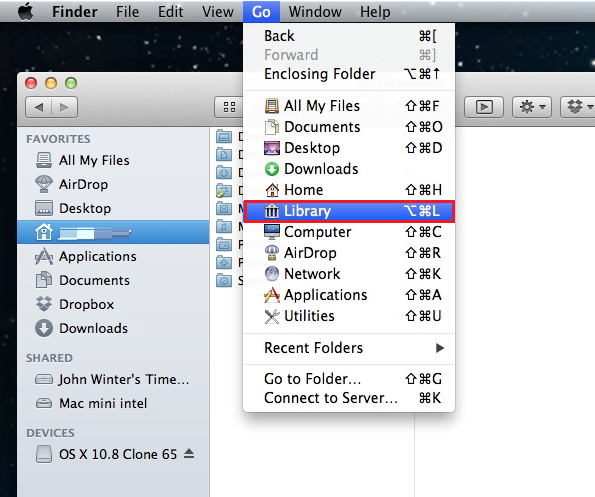
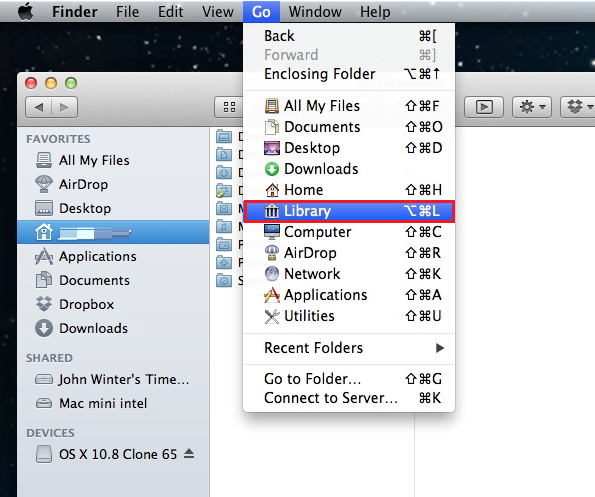
- Наконец, перейдите в папку с именем Caches и удалите ее содержимое.
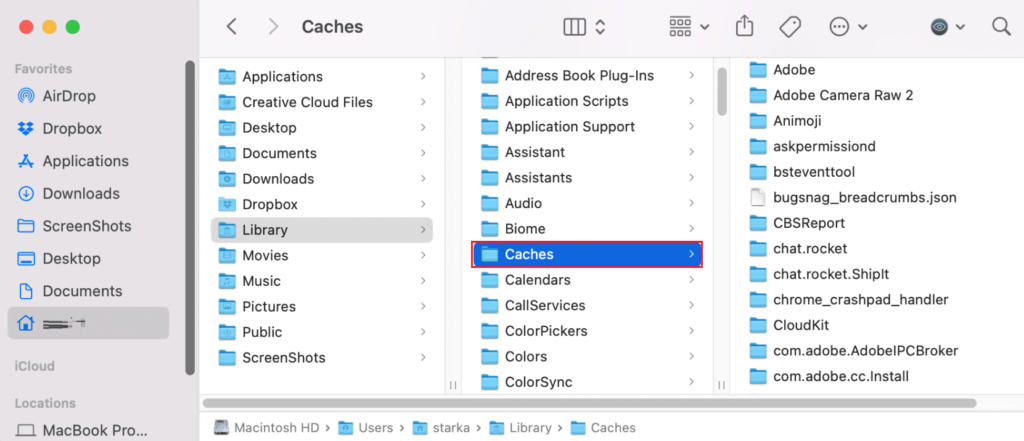
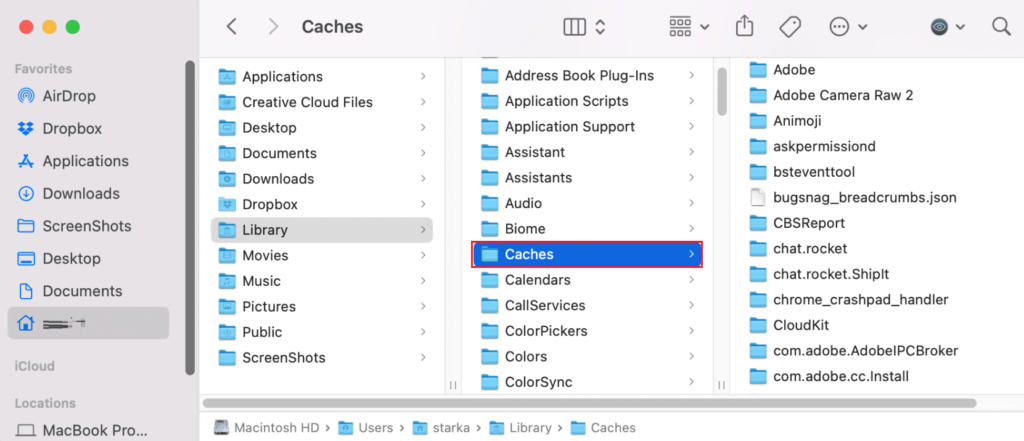
8. Перезапустите WindowsServer.
Процессы WindowServer управляют различными компонентами вашего Mac, включая графический интерфейс и т. д. Если эти процессы не работают должным образом, в системе может возникнуть несколько проблем, таких как та, с которой вы столкнулись. В таких случаях различные пользователи сообщали, что сброс WindowServer устранил ошибку «Манипуляции с буфером обмена не разрешены» на Mac.
Итак, выполните следующие действия, чтобы перезапустить WindowServer:
- Сначала откройте Spotlight на своем Mac.
- Затем введите «Монитор активности» в строке поиска.
- Когда окно откроется, найдите WindowServer.
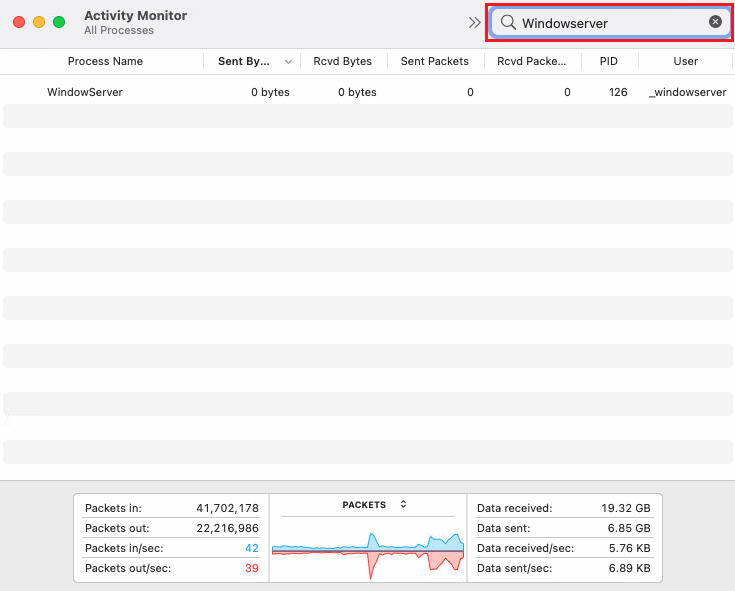
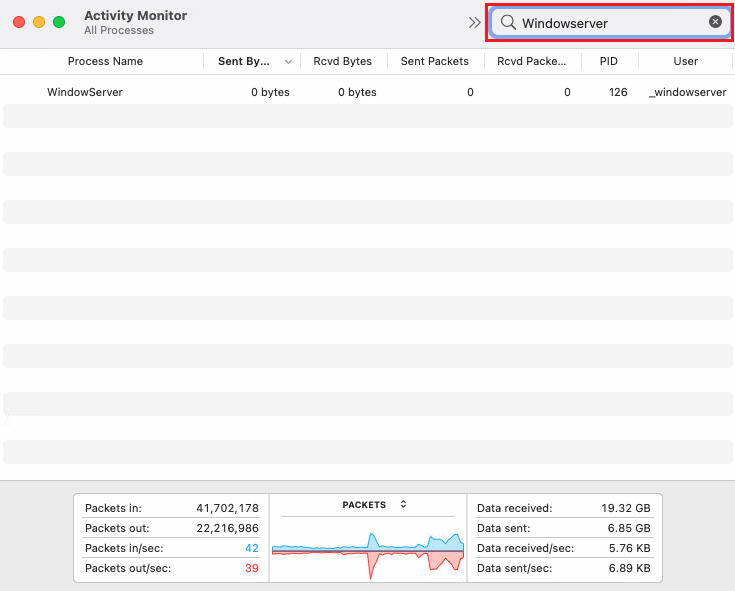
- Дважды щелкните появившийся результат.
- В появившемся новом окне нажмите кнопку «Выход».
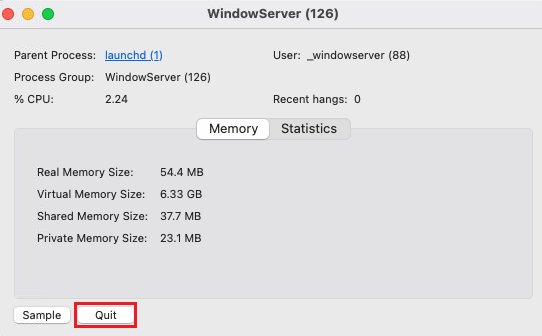
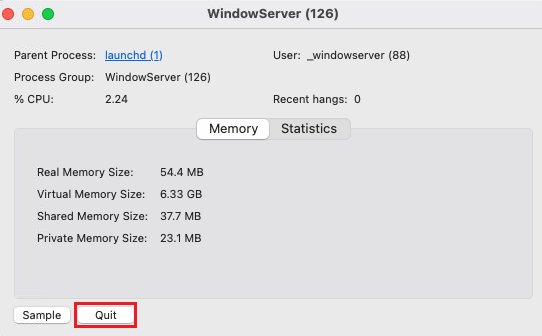
- После этого снова нажмите «Принудительное завершение».
Если решения, упомянутые в этом руководстве, не помогли устранить проблему, мы рекомендуем вам обратиться в службу поддержки. ближайший магазин Apple. Специалисты окажут помощь в устранении проблемы.
На этом мы завершаем наше руководство о том, как исправить ошибку «Без манипуляций с буфером обмена разрешены» на Mac. Если у вас есть какие-либо вопросы или предложения, воспользуйтесь разделом комментариев ниже. Мы свяжемся с вами, как только сможем.
Если это руководство помогло вам, поделитесь им. 😊





